Защищаем личные данные на смартфонах надежно
В памяти мобильных устройств содержится немало личной информации: список контактов и история переписки, фотографии и видеоролики, а также пароли доступа к разнообразным веб-сервисам. CHIP расскажет, как хранить в секрете данные на телефонах под управлением Андроид.

В памяти мобильных устройств содержится немало личной информации: список контактов и история переписки, фотографии и видеоролики, а также пароли доступа к разнообразным веб-сервисам. CHIP расскажет, как хранить в секрете данные на телефонах под управлением Андроид. При подготовке иллюстрации использованы материалы LG и www.sxc.hu Cмартфоны исполняют роль не только «карманных ассистентов», но еще и переносных хранилищ информации. Многие пользователи без малейшей опаски доверяют своим мобильным устройствам если не конфиденциальные, то как минимум личные данные. И все бы ничего, если бы не риск потерять гаджет, а заодно и всю хранящуюся в его памяти информацию. Кто знает, в чьи руки в таком случае попадет мобильное устройство и что его новый «владелец» решит сделать с полученными сведениями? К не подлежащей широкой огласке информации можно отнести снятые на камеру смартфона фотографии и видеоролики, а также архив полученных и отправленных SMS и электронных писем, особенно недавних. Наиболее же серьезную опасность представляют различные клиентские приложения: от сервисов обмена мгновенными сообщениями и социальных сетей до электронных кошельков и служб онлайн-банкинга. К слову, два последних типа программ в случае потери аппарата ставят под удар не только конфиденциальность, но и ваши денежные средства. Вместе с SIM-картой смартфона, на которую приходит SMS с кодом подтверждения финансовых операций, они становятся по-настоящему «взрывоопасной смесью».
При подготовке иллюстрации использованы материалы LG и www.sxc.hu Cмартфоны исполняют роль не только «карманных ассистентов», но еще и переносных хранилищ информации. Многие пользователи без малейшей опаски доверяют своим мобильным устройствам если не конфиденциальные, то как минимум личные данные. И все бы ничего, если бы не риск потерять гаджет, а заодно и всю хранящуюся в его памяти информацию. Кто знает, в чьи руки в таком случае попадет мобильное устройство и что его новый «владелец» решит сделать с полученными сведениями? К не подлежащей широкой огласке информации можно отнести снятые на камеру смартфона фотографии и видеоролики, а также архив полученных и отправленных SMS и электронных писем, особенно недавних. Наиболее же серьезную опасность представляют различные клиентские приложения: от сервисов обмена мгновенными сообщениями и социальных сетей до электронных кошельков и служб онлайн-банкинга. К слову, два последних типа программ в случае потери аппарата ставят под удар не только конфиденциальность, но и ваши денежные средства. Вместе с SIM-картой смартфона, на которую приходит SMS с кодом подтверждения финансовых операций, они становятся по-настоящему «взрывоопасной смесью».
Впрочем, даже если смартфон не утерян, информация в нем все равно может быть подвержена опасности. Стоит хотя бы на пару минут оставить мобильное устройство
без присмотра дома или на работе, как к нему тут же начинают тянуться руки любознательных ленов семьи или коллег. Поэтому мы расскажем, как надежно скрыть от чужих глаз личные данные, хранящиеся в памяти Андроид-смартфона.
KeepSafe Hide Pictures: прячем фотографии
Пожалуй, неприятнее всего становится от того, что ктото посторонний начинает без спроса просматривать фотографии на вашем Android-смартфоне. На таких снимках, как правило, запечатлен не только непосредственный владелец смартфона, но и его круг общения, а также недавние места пребывания. Получается, что, не защитив галерею фотографий, вы ставите под «удар» не только себя, но и других людей, намеренно или случайно попавших в кадр. Опасность не столь велика, но все же лучше перестраховаться и спрятать фотоснимки от чужих глаз, особенно те, которые могут носить компрометирующий характер.
Скрыть из виду фотографии, хранящиеся в памяти Андроид-смартфона, поможет приложение под названием KeepSafe Hide Pictures. Спрятанные с его помощью фотоснимки перестанут отображаться не только в «Галерее», но и любых других приложениях для ОС Андроид, включая файловые менеджеры и просмотрщики изображений. Увидеть защищенные с помощью KeepSafe Hide Pictures фотографии можно лишь после введения пароля. При этом, чтобы отправить фотоснимок, например, по электронной почте, вовсе не обязательно полностью снимать с них защиту. Все основные действия с файлами, включая их перемещение и удаления, а также загрузку в «облачные» хранилища и социальные сети, можно выполнять прямо из меню программы KeepSafe Hide Pictures.
Мы проверили эффективность работы KeepSafe Hide Pictures на примере популярных файловых менеджеров «ES Проводник» и Total Commander. Даже с включенным в настройках показом скрытых файлов оба приложения заверяли, что никаких снимков в папке, защищенной с помощью KeepSafe Hide Pictures, не обнаружено. Не нашел даже малейших признаков фотографий в этой же директории и Проводник операционной системы Windows при подключении смартфона к ПК в качестве внешнего накопителя.
Каким же образом достигается такой эффект бесследного исчезновения? На самом деле KeepSafe Hide Pictures попросту перемещает фотографии в свою собственную скрытую папку, которая находится по адресу /sdcard/.keepsafe. А чтобы разнообразные просмотрщики изображений не смогли найти защищенные фотографии даже там, программа еще и меняет их расширение с типичного JPEG на нестандартноеHID2. Вручную переименовать файлы обратно в JPEG удастся разве что при наличии на Андроид-смартфоне прав суперпользователя (root). В результате у разработчиков KeepSafe Hide Pictures получилась простая, но в то же время эффективная система защиты личных данных.
Как это сделать?
1 ПРИ ПЕРВОМ ЗАПУСКЕ KeepSafe Hide Pictures укажите новый пароль доступа к фотографиям. Если вы забудете его, то сможете восстановить с помощью контрольного электронного письма, отправленного на ваш почтовый ящик Gmail.
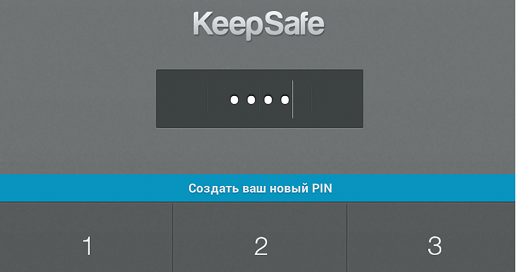 2 ДЛЯ БОЛЬШЕГО УДОБСТВА значок KeepSafe Hide Pictures автоматически добавляется в меню отправки файлов мобильной платформы в «Галерее». При этом запуск программы KeepSafe Hide Pictures не требуется.
2 ДЛЯ БОЛЬШЕГО УДОБСТВА значок KeepSafe Hide Pictures автоматически добавляется в меню отправки файлов мобильной платформы в «Галерее». При этом запуск программы KeepSafe Hide Pictures не требуется.
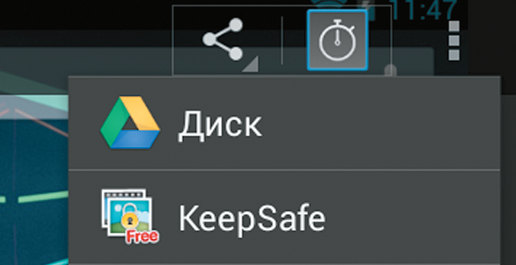 3 ЧТОБЫ ПОКАЗАТЬ ФОТОСНИМКИ на Андроид-смартфоне друзьям, вовсе не обязательно отключать всю систему защиты KeepSafe Hide Pictures. Достаточно один раз ввести пароль доступа к программе, после чего все скрытые из виду фотографии можно будет просматривать.
3 ЧТОБЫ ПОКАЗАТЬ ФОТОСНИМКИ на Андроид-смартфоне друзьям, вовсе не обязательно отключать всю систему защиты KeepSafe Hide Pictures. Достаточно один раз ввести пароль доступа к программе, после чего все скрытые из виду фотографии можно будет просматривать.
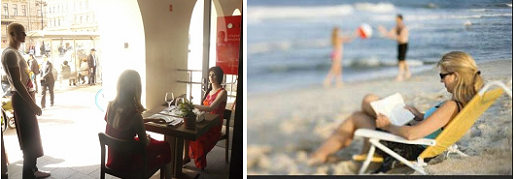 4 ЧТОБЫ СДЕЛАТЬ ОДИН ИЛИ НЕСКОЛЬКО ФАЙЛОВ снова видимыми, выделите их в программе KeepSafe Hide Pictures и нажмите на кнопку «Выбраны фотографии для открытого доступа».
4 ЧТОБЫ СДЕЛАТЬ ОДИН ИЛИ НЕСКОЛЬКО ФАЙЛОВ снова видимыми, выделите их в программе KeepSafe Hide Pictures и нажмите на кнопку «Выбраны фотографии для открытого доступа».
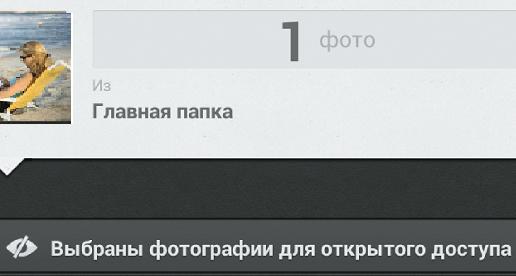 Hide It Pro: комплексная защита
Hide It Pro: комплексная защита
Многие мобильные приложения позволяют совершать покупки или оплачивать услуги. Чтобы посторонние не смогли воспользоваться ими, спрячьте или защитите программы с помощью Hide It Pro.
В отличие от рассмотренного выше KeepSafe Hide Pictures, приложение Hide It Pro представляет собой более комплексное решение для защиты информации на Андроид-устройствах. Помимо фотографий эта программа может скрыть из виду и другие типы не подлежащих широкой огласке данных: видеоролики, аудиотреки, в том числе записанные с помощью приложения «Диктофон», и даже установленные на смартфон приложения. Правда, для последней задачи обязательным условием является наличие прав суперпользователя — без них соответствующий пункт меню программы Hide It Pro попросту не откроется.
Защита фотографий, видеороликов, аудиозаписей в приложении Hide It Pro происходит примерно по тому же принципу, что и в вышеупомянутой KeepSafe Hide Pictures. Файлы из своих начальных папок перемещаются в защищенное хранилище Hide It Pro, откуда достать их без специальных навыков и уж тем более прав суперпользователя не получится. Просматривать же файлы можно будет прямо из меню утилиты, но только после ввода секретного пароля.
Куда интереснее в Hide It Pro обстоят дела с защитой установленных на смартфоне приложений: их можно спрятать или же заблокировать.
Функция «Hide Apps» преподнесла нам довольно-таки приятный сюрприз: на тестовом смартфоне программа Hide It Pro нашла сразу несколько спрятанных по умолчанию приложений. Среди «притаившихся» оказались такие веб-сервисы компании Google, как платежная система Wallet, онлайновый магазин фильмов «Play Фильмы», а также каталоги электронных книг «Play Книги». Вполне вероятно, что скрытые по умолчанию приложения есть и на вашем Андроид-устройстве, причем их перечень может отличаться в зависимости от производителя и конкретной модели смартфона.Для активации функции блокирования программ необходимо установить плагин «Addon #1» (приложение само попросит сделать это). После этого программы можно добавлять в список заблокированных, и они будут запускаться только после ввода пароля. Мы заметили, что эта функция не работает в Андроид 4.2. Вероятно, разработчики еще не успели адаптировать приложение для новейшей операционной системы.
Как и большое количество других бесплатных Андроид-приложений, Hide It Pro навязчиво демонстрирует рекламные сообщения. Если реклама все же вам изрядно докучает, то не пожалейте 122 рубля на коммерческую версию программы Hide It Pro. В магазине «Play Маркет» ее можно найти под «конспираторским» названием Audio Manager (no ads).
Как это сделать?
1 ЧТОБЫ НЕ ВЫДАВАТЬ СВОЕ ПРИСУТСТВИЕ и в то же время всегда быть под рукой, приложение Hide It Pro прячется под видом программы Audio Manager. Если нажать на ее значок, то на экране смартфона появятся системные регуляторы громкости, причем они действительно изменяют громкость, если водить пальцем по экрану влево и вправо. А чтобы увидеть «истинное обличье» Hide It Pro, нажмите и удерживайте палец на заголовке «Audio Manager».
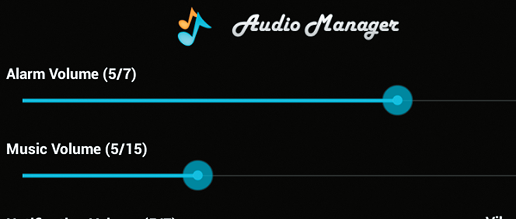 2 ПЕРЕД НАЧАЛОМ РАБОТЫ С ПРИЛОЖЕНИЕМ HIDE IT PRO выберите один из вариантов защиты личных данных — цифровой PIN-код или буквенный пароль. На предлагаемый программой по умолчанию PIN «8888» лучше не соглашаться, как, впрочем, и на другие часто используемые варианты — «1111» или «1234». Подобный пароль можно будет легко взломать методом подбора.
2 ПЕРЕД НАЧАЛОМ РАБОТЫ С ПРИЛОЖЕНИЕМ HIDE IT PRO выберите один из вариантов защиты личных данных — цифровой PIN-код или буквенный пароль. На предлагаемый программой по умолчанию PIN «8888» лучше не соглашаться, как, впрочем, и на другие часто используемые варианты — «1111» или «1234». Подобный пароль можно будет легко взломать методом подбора.
Иллюстрация в следующем пункте.
3 ПОСЛЕ «ТРЮКА» С ОБМАННЫМ ИНТЕРФЕЙСОМ и последующего ввода секретного пароля на экране смартфона появится главное меню приложения Hide It Pro в виде матрицы три на четыре.
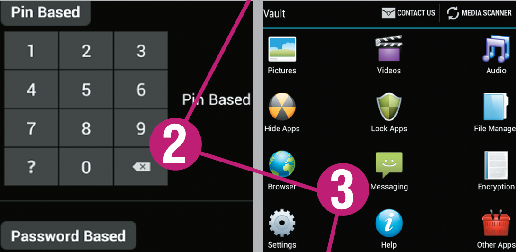 4 ПРЕДОСТАВИВ ПРОГРАММЕ HIDE IT PRO права суперпользователя, вы получите возможность спрятать любые установленные на смартфоне приложения. В результате утилиты, несанкционированный запуск которых несет угрозу конфиденциальности данных, больше не будут отображаться в главном меню ОС Андроид.
4 ПРЕДОСТАВИВ ПРОГРАММЕ HIDE IT PRO права суперпользователя, вы получите возможность спрятать любые установленные на смартфоне приложения. В результате утилиты, несанкционированный запуск которых несет угрозу конфиденциальности данных, больше не будут отображаться в главном меню ОС Андроид.
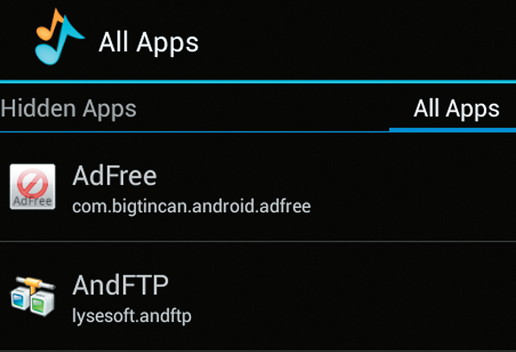
KeepSafe Hide SMS: тайна деловой переписки
Рассмотренное выше приложение Hide Pictures для защиты хранящихся в памяти Андроид-смартфона фотографий является далеко не единственным продуктом компании KeepSafe. В онлайновом магазине Google Play можно найти еще и программу KeepSafe Hide SMS, главная задача которой — обеспечить тайну деловой переписки. Конечно же, использовать приложение можно не только в рабочих целях, но и для того, чтобы скрыть от чужих глаз SMS-сообщения личного характера — например, с признаниями в любви. Главное достоинство KeepSafe Hide SMS — поддержка цепочек сообщений, а это означает, что новые входящие
SMS, продолжающие ранее скрытую из виду беседу, будут автоматически перемещены в защищенное хранилище. Такой подход позволяет не беспокоиться о том, что в ваше отсутствие кто-то посторонний прочитает только что полученное сообщение.
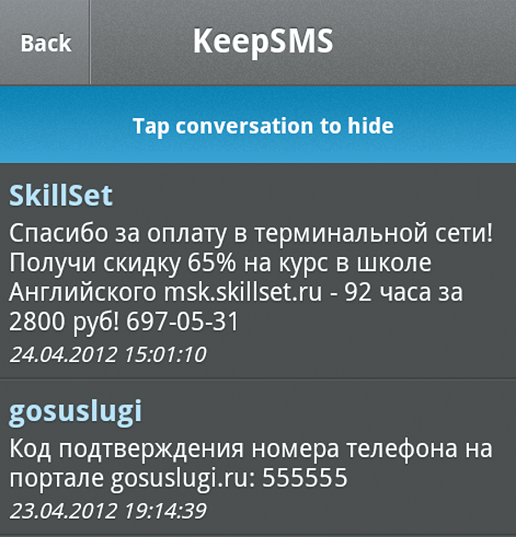 После установки приложения KeepSafe Hide SMS ваш архив текстовых сообщений фактически разделится на две части — всегда видимые и защищенные паролем
После установки приложения KeepSafe Hide SMS ваш архив текстовых сообщений фактически разделится на две части — всегда видимые и защищенные паролем
Encrypt File Free: шифрование налегке
Приложение Encrypt File Free предназначено для шифрования файлов любых типов, будь то фотоснимок, видеоролик или аудиозапись. Но все же главной его задачей является защита электронных документов — текстов, таблиц и презентаций.
По принципу работы, да и внешнему виду, Encrypt File Free напоминает типичное приложение-архиватор, вот только основная ставка здесь делается не на высокую степень сжатия данных, а на их надежную защиту. Зашифрованные контейнеры формата CRYX можно смело хранить на Android-смартфоне и не боятся их утечки. Единственное, что может узнать злоумышленник без секретного пароля — это название и формат оригинального файла.
aWallet Password Manager: менеджер паролей
В современном высокотехнологичном мире с паролями доступа пользователи сталкиваются едва ли не каждый день. При этом желательно удерживать в голове хотя бы самые востребованные из них: пароль доступа к электронному почтовому ящику, социальным сетям и PIN-коды кредитных карт. А ведь пароли требуются для авторизации едва ли не на каждом часто посещаемом веб-сайте. Чтобы, забыв пароль, не приходилось регистрировать новый аккаунт, стоит воспользоваться программой aWallet Password Manager для мобильной платформы Андроид.
Разработчики на славу потрудились над системой защиты aWallet Password Manager: помимо шифрования на основе алгоритма AES-256 приложение еще и защищено от создания скриншотов. Сделать снимок экрана со списком всех хранящихся в программе паролей не получится: операционная система Андроид попросту выдаст сообщение об ошибке, сославшись на нехватку свободного места в памяти смартфона.
SSE Universal Encryption App: шифровальщик и бенчмарк
В отличие от Encrypt File Free приложение SSE Universal Encryption App создает защищенные контейнеры в формате ENC. Программа умеет работать с зашифрованным текстом, используя для этого практически «непробиваемый» алгоритм AES-256.
Так, зная секретный пароль, можно скопировать зашифрованный, то есть видоизмененный до неузнаваемости текст в любом Андроид-приложении — например, веб-браузере или почтовом клиенте — и расшифровать его в SSE Universal Encryption App. Точно такое же зашифрованное текстовое послание можно создать самому на основе кодового слова, известного лишь вам и адресату электронного письма.
А еще в приложение SSE Universal Encryption App встроен бенчмарк, который позволяет измерять скорость шифрования данных смартфоном с использованием различных алгоритмов.
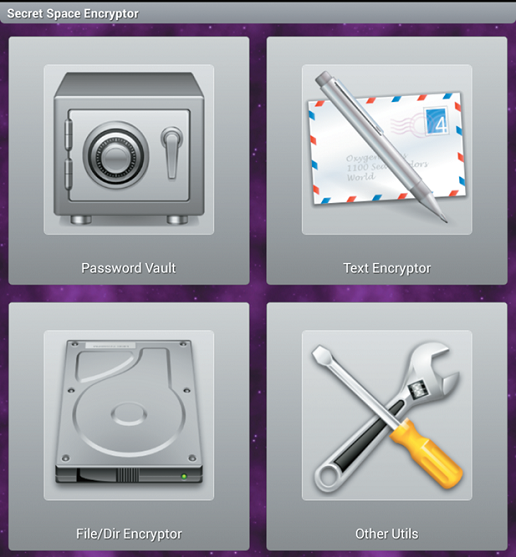 Набор инструментов, которыми располага- ет приложение SSE Universal Encryption App, для удобства разбит на четыре раз- дела: защищенное хранилище, шифрование текста, шифрование файлов и дополнительные утилиты
Набор инструментов, которыми располага- ет приложение SSE Universal Encryption App, для удобства разбит на четыре раз- дела: защищенное хранилище, шифрование текста, шифрование файлов и дополнительные утилиты













 Читайте нас в социальных сетях
Читайте нас в социальных сетях